| 1.確認依頼一覧を表示する手順 |
手順1-1. を押します を押します
受け取ったアンケートについて、[表示]欄で選択されている条件に該当するアンケートの一覧が表示されます。
一覧の[進捗]欄は、回答先に設定されている全ユーザーのうち、何人のユーザーがこのアンケートを回答したかを表しています。
[選択範囲]欄の を押すと、該当するアンケートが未読に設定されます。 を押すと、該当するアンケートが未読に設定されます。 を押すと、該当するアンケートが確認済みに設定され、[未確認]のアンケート確認依頼一覧
には表示されなくなります。 を押すと、該当するアンケートが確認済みに設定され、[未確認]のアンケート確認依頼一覧
には表示されなくなります。 を押すと、該当するアンケートを完了することができます。 を押すと、該当するアンケートを完了することができます。
※未確認のアンケートを削除することはできません。
※管理者権限をもつユーザーとアンケート作成者以外のユーザーは、該当するアンケートを完了することはできません。
| ボタン |
説明 |
 |
選択したアンケートを未読状態(表題が太字)にします。 |
 |
選択したアンケートを確認済みに設定することができます。 |
 |
選択したアンケートを完了することができます。
※管理者権限をもつユーザーとアンケート作成者以外のユーザーは、アンケートを完了することはできません。 |
|
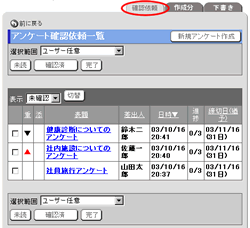 |
2.作成一覧を表示する手順 |
手順2-1. を押します を押します
作成したアンケートについて、[表示]欄と[表題]欄で選択されている条件に該当するアンケートの一覧が表示されます。
一覧の[進捗]欄は、回答先に設定されている全ユーザーのうち、何人のユーザーがこのアンケートを確認したかを表しています。
[選択範囲]欄の を押すと、該当するアンケートに を押すと、該当するアンケートに アイコンが表示されます。もう一度同じ操作を行うと、フラグが解除されます。 アイコンが表示されます。もう一度同じ操作を行うと、フラグが解除されます。
[選択範囲]欄の を押すと、該当するアンケートが完了され、回答先のユーザーの確認依頼一覧から削除されます。 を押すと、該当するアンケートが完了され、回答先のユーザーの確認依頼一覧から削除されます。
| ボタン |
説明 |
 |
選択したアンケートにフラグを設定します。
もう一度同じ操作を行うと、フラグの解除を行います。 |
 |
選択したアンケートを完了することができます。
※アンケートの作成者のみ、完了されたアンケートを参照することができます。 |
 |
選択したアンケートを削除することができます。 |
|
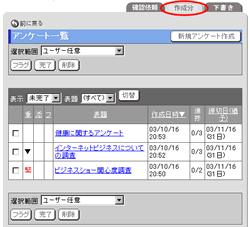 |
3.下書き一覧を表示する手順 |
手順3-1. を押します を押します
下書き保存したアンケートについて、[表題]欄で選択されている条件に該当するアンケートの一覧が表示されます。
[選択範囲]欄の を押すと、該当するアンケートに を押すと、該当するアンケートに アイコンが表示されます。もう一度同じ操作を行うと、フラグが解除されます。 アイコンが表示されます。もう一度同じ操作を行うと、フラグが解除されます。
| ボタン |
説明 |
 |
選択したアンケートにフラグを設定します。
もう一度同じ操作を行うと、フラグの解除を行います。 |
 |
選択したアンケートを削除することができます。 |
|
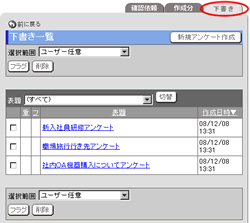 |
| 注意事項 |
| 管理者権限をもつユーザーとアンケートの作成者以外のユーザーは、該当するアンケートを完了することはできません。 |